La tarjeta no se agrega en Apple Wallet: solución
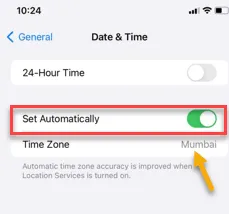
La facilidad de pago se ha multiplicado con la introducción de Apple Wallet. Pero, si no puede agregar su tarjeta a Apple Wallet, no podrá realizar los pagos ni utilizar Apple Wallet de manera eficiente. Hay varias cosas que debes tener en cuenta al agregar la tarjeta en Apple Wallet. Siga estos puntos y podrá agregar sus tarjetas a Apple Wallet una vez más.
Solución 1: ingrese los detalles de la tarjeta manualmente
Si no puede escanear la tarjeta automáticamente o su iPhone no puede reconocerla correctamente, deberá ingresar los detalles de la tarjeta manualmente. A veces, los dígitos o el grabado de la tarjeta pueden resultar difíciles de leer para el iPhone.
Paso 1: abre Apple Wallet e inicia el proceso de agregar la tarjeta.
Paso 2: en la página de funciones Agregar tarjeta, hay una opción » Ingresar los detalles de la tarjeta manualmente «. Toca eso.
Paso 3: en la página siguiente, debe ingresar los datos de su tarjeta manualmente. Entonces, ingresa el número de tarjeta, la fecha de vencimiento y cualquier otra cosa requerida en los campos designados.
Después de configurar la tarjeta, podrá volver a utilizarla desde Apple Wallet.
Solución 2: verifique el país y la región de la tarjeta
Agregar tarjetas o realizar operaciones bancarias en Apple Wallet aún no es compatible en todas las regiones (como India). Por lo tanto, debe asegurarse de estar en la zona horaria correcta o de que la región sea correcta.
Paso 1: primero, ve a la configuración de tu iPhone .
Paso 2: luego, toque para abrir la pestaña » General «.
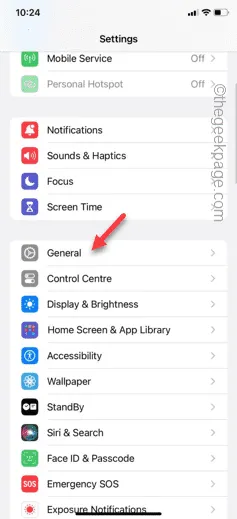
Paso 3: en esa pestaña General, abra la configuración de » Fecha y hora «.
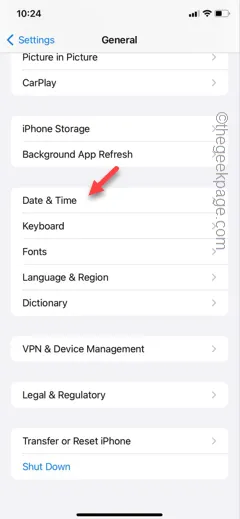
Paso 4: en la página Fecha y hora, cambie la opción » Establecer automáticamente » al modo Activado .
Debes estar en la misma región donde se emitió la tarjeta. En algunos países, no puedes agregar tarjetas a tu Apple Wallet y no puedes evitar esta restricción.
Paso 5 – Entonces, configura la región correctamente allí.
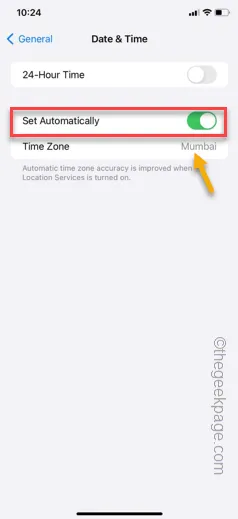
Salga de la página de Configuración después de esto.
Más tarde, intenta agregar la tarjeta a tu Apple Wallet e intenta realizar un pago.
Solución 3: deshabilite la billetera en iCloud
A veces, tu Apple Wallet en iCloud puede causar esta debacle. Por lo tanto, debes desactivar Wallet en iCloud.
Paso 1: ve a la configuración del iPhone .
Paso 2: encontrarás tu ID de Apple en la parte superior. Entonces, ábrelo .
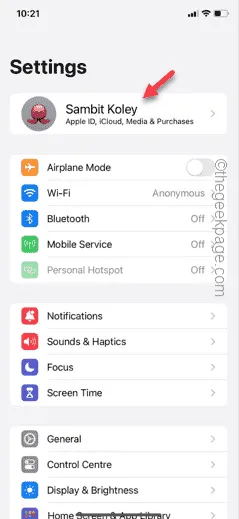
Paso 3: abre la configuración de » iCloud «.
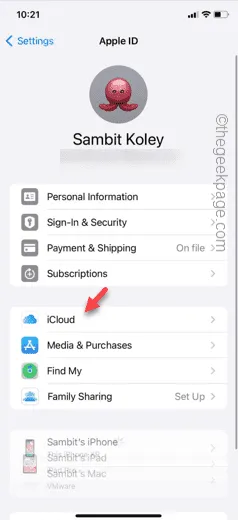
Paso 4: en la sección «Aplicaciones que usan iCloud», toque » Mostrar todo «.
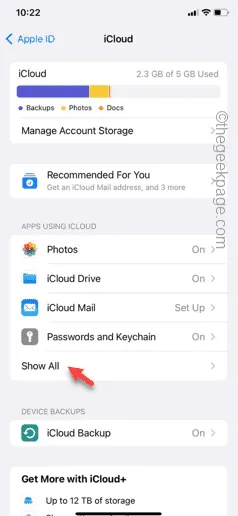
Paso 5: desplácese hacia abajo y busque la » Cartera » allí. Apágalo ahí dentro.
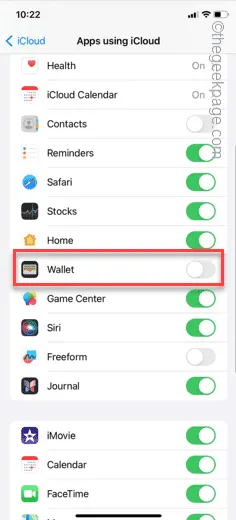
Después de desactivar Wallet, intente agregar la tarjeta en Apple Wallet una vez más.
Esta vez se agregará sin más problemas.
Solución 4: problema con la tarjeta no compatible
Existe la posibilidad de que la tarjeta que estás intentando agregar aún no sea compatible. En ese caso, le mostrará este mensaje: Su emisor aún no ofrece soporte para esta tarjeta.
Por lo general, este es el caso cuando intentas agregar una tarjeta más antigua a Apple Wallet. En este caso, puede comunicarse con el emisor de la tarjeta (generalmente su banco) y garantizar una tarjeta compatible con Apple Wallet.
Solución 5: use otra ID de Apple y agregue la tarjeta
Algunos usuarios han solucionado este problema simplemente creando otra ID de Apple y agregando la tarjeta usando esa ID de Apple.
Paso 1: para agregar otra ID de Apple, debes cerrar sesión en la existente. Entonces, abra la Configuración .
Paso 2: abre la ID de Apple allí.
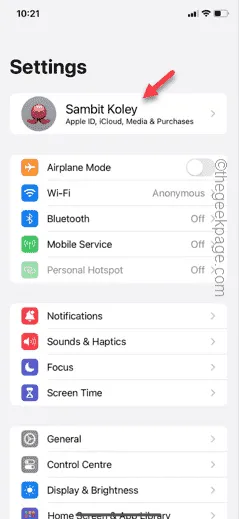
Paso 3: busque la opción » Cerrar sesión «.
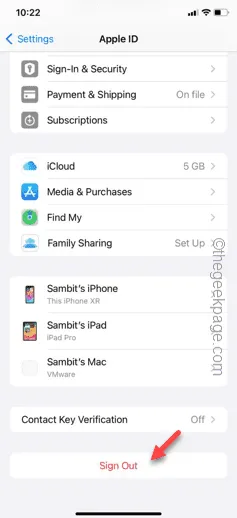
Paso 4: debes verificar tu acción utilizando la contraseña de tu ID de Apple.
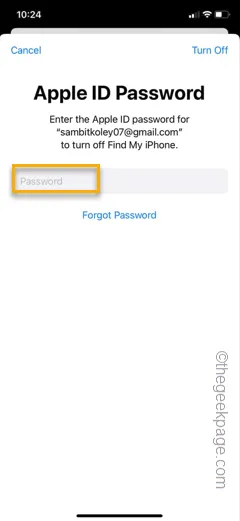
Espere un poco de tiempo y se cerrará la sesión de su ID de Apple.
Paso 5: después de esto, regrese a la página de Configuración y use la opción » Iniciar sesión «.
Esta vez, utiliza la opción para crear una nueva ID de Apple . Siga los pasos, proporcione un nuevo número o correo electrónico y cree una nueva ID de Apple.
Verifique su número o correo electrónico usando la OTP y luego complete el proceso de inicio de sesión. Una vez que haya iniciado sesión con su nueva ID de Apple, puede agregar la tarjeta en Apple Wallet.
Debes completar un pago utilizando la tarjeta en Apple Wallet.
Espero que estas correcciones te hayan ayudado a resolver el problema con Apple Wallet.
¡Prueba si esto funciona!



Deja una respuesta